WordPress投稿テキストを検索・置換するSearch Regexの使い方解説
2014/10/05
Search Regexで投稿テキストを検索・置換する
Search Regexとは?
投稿ページや固定ページの投稿内容のテキストを検索、置換を行うプラグインです。
利用シーンとしては、あちこちの記事に貼っているアフィリエイトの URLが変更になった、画像を入れるフォルダを変更した、日記のタイトルを変更した、という場合に、これまでの投稿した記事を検索し、それらを必要に応じて置換するという場合に利用するプラグインです。
また、WordPressを CMSとして Webサイトの構築に利用している場合は、商品名が変わった、価格が変わった、住所が変わった、などなど一括でテキストを置換したい、と思う場面もあるかもしれません。
一つ一つの記事を開いて、修正して、保存して...地道に修正する方法もありますが、そんな場合にもこの「Search Regex」は便利に利用できます。
検索機能もありますので、投稿している記事の中から対象テキストがどれくらいあるのかを調べることも簡単ですし、エディタへのリンクもありますので、検索結果からエディタに移動して更新するのも非常に楽なのです。
もちろん、まとめて置換してしまって問題ない場合は、一括置換してしまう機能もありますので、置換する記事が多い場合も一瞬で対応してくれます。
また、この「Search Regex」は、正規表現も使えますので、ページによって URLが変更になるような場合の検索も対応できてしまいます。
Search Regexのインストール方法
WordPressのプラグインのインストールの解説は「WordPressプラグインの3つのインストール方法解説」に記事を書いていますので参考にしてください。
Search Regexの使い方
「ツール」-「Search Regex」から下記の画面に移動します。
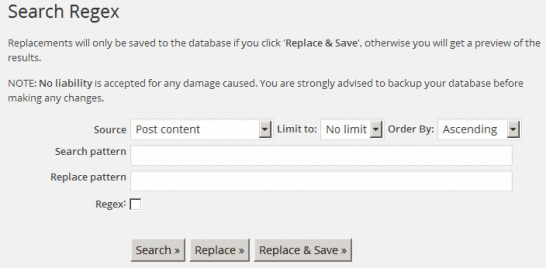
使い方は簡単です。
詳細は、下記に書きますが「Search pattern」に置換したいテキストを入力し、「Replace pattern」に置換後のテキストを入力して「Replace」ボタンを押すだけです。
以下、各項目の説明です。
Source:
検索、置換を行う対象の項目を指定します。
Comment author:コメントの投稿者です。
Comment author email:コメント投稿者のメールアドレスです。
Comment author URL:コメント投稿者の URLです。
Comment content:コメントの本文です。
Post content:投稿記事の本文です。
Post excerpt:投稿記事の抜粋です。
Post meta value:カスタムフィールドです。
Post title:投稿記事のタイトルです。
Post URL:投稿記事の URLです。
Limit to:
検索、置換を行う件数の上限を設定できます。
最初に試しに数件置換してみて、問題なければまとめて、なんて思うときは最初は「10」を設定するのもいいかもしれませんね。
「Nolimit」は無制限です。
Order By:
検索結果の表示順で、「Ascending」は「昇順」で、「Descending」は「降順」です。
昇順は、1、2、3…と並ぶ感じで、降順は、3、2、1…と並ぶ感じです。
Regex:
検索、置換に正規表現を使う場合にチェックを入れます。
Search pattern:
検索、置換の対象となるテキストを入力します。
Replace pattern:
置き換えるテキストを入力します。
Search:
検索を行い、結果を表示します。結果は下記の画面のイメージです。
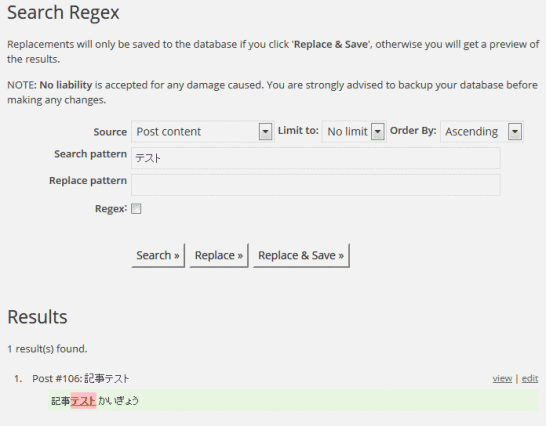
Replace:
置換を行うリストを表示します。結果は下記のイメージです。
※このボタンをクリックしても実際の置換は行いません。
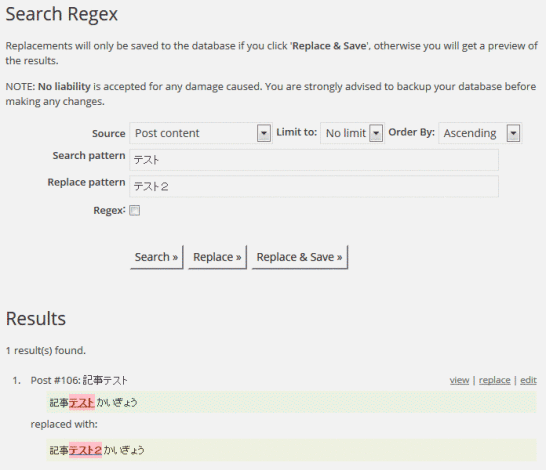
Replace & Save:
置換を行い、その結果を保存します。
上記の「Replace」ボタンは、置換と書いてはあるものの、その処理は保存されていませんので、公開側には反映されません。
実際に処理を実行したい場合は、こちらのボタンをクリックします。
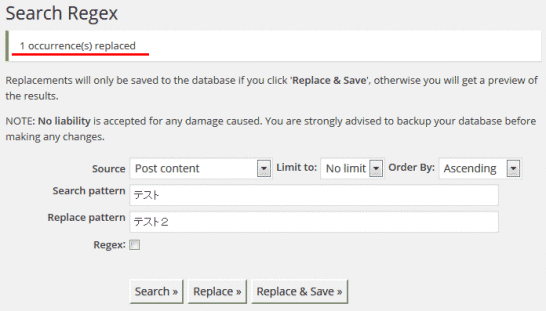
Search Regexの使い方・「Replace」を押した後
上記にも掲載していますが、「Replace」をクリックした後の画面は、下記の様になっています。
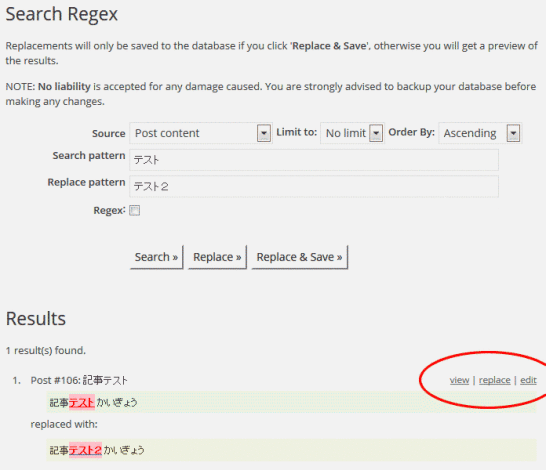
「Search」「Replace」のボタンを押した結果リストの右上にあるリンクの説明をします。
view:
該当記事のページが表示されます。
replace:
表示されている部分だけの置換処理が実施されます。
同じテキストでも置換したいところ値置換したくないところがある場合に便利です。
edit:
該当記事のエディタが表示されます。
個別に対応する場合にはこれをクリックします。
Search Regexを使うにあたって合わせて使いたい便利なプラグイン
直接一括置換ではなく csvで対応したい場合
また、一括置換ではなく、csvとしてエクスポートして、表現なども含めて細かく修正して、csvをインポートしたい、というような場合は、下記に記事を書いていますので、そちらも参照してください。
WordPress csvインポート、エクスポートのプラグイン
Export to Textで WordPressを csv出力
CSV Importerで WordPressにcsvを取込む
WP-DBMANAGERを使って前もってバックアップを
この Search Regexですが、便利なツールなのですが、データベースのデータを直接置換していきますので、利用する際には注意が必要です。
あらかじめ、データベースのバックアップを取っておいた方がいいかもしれません。
バックアップに関しては、下記の記事を書いていますので、併せて参考にしてみてください。
WordPress データベースを管理するための強い味方のプラグイン WP-DBMANAGER
Better Delete Revisionを使って不要なデータを削除
WordPressにはリビジョンという投稿途中の記事を自動保存したり、過去に保存した投稿の履歴を保存しておく機能があります。
この Search Regexでは、それらのリビジョン機能で保存されたレコードも検索対象として検索結果に表示します。
そのため、それらの置換が不要だという場合は、Search Regexを使う前に、それらのリビジョンのデータを削除しておくといいでしょう。
そんなリビジョン削除にお役立ちのプラグインとして Better Delete Revisionというものがあります。下記にそれの使い方についての記事を書いていますので、参考にしてください。
「Better Delete Revisionを使って WordPressのリビジョンを削除する方法
Search Regexを使ってみての感想
この Search Regexですが、実際に使ってみると非常に考えられたプラグインだと実感しました。
そして、今後ブログを運用していく上では欠かせないプラグインだとも感じましたね。
私の場合によくあるのは、投稿記事のタイトルを変更することなのですが、この時、同時にブログ内でリンクを貼っている記事のテキストの修正も必要になるのですが、これまでは過去に投稿した記事の一覧を眺めながら記憶に頼って対応してました。
ですが、このツールを使えば、どこにそのタイトルのリンクがあるのか一発で見つけることができますし、置換をするのも簡単です。
最初は、一括置換するのは怖いなぁ、大丈夫だろうか?と思っていたわけですが、検索結果を見ながら個別に置換ができたり、エディタへのリンクもあったりして、事前にチェックしたり、一つずつ確認することもできたりと、シンプルながらも考えられた機能となっていて、非常に安心して使えるツールとなっていました。
過去の記事も更新する必要がある方は一度試してみてください!
GoogleAdwords
GoogleAdwords
この記事が参考になったと思いましたらソーシャルメディアで共有していただけると嬉しいです!
関連記事
-

-
WordPressの管理画面ログインURLファイルにBasic認証を設定する方法解説
管理画面のログインURLにBasic認証を追加することでさらなる極めて高いセキュリティ向上の方法を解説します。
-

-
WordPressのメディアの設定解説・uploadsフォルダの変更方法
メディアの設定に関する解説。管理画面から変更できなくなったuploadsフォルダの変更方法についても解説。
-

-
SI CAPTCHA Anti-Spamを使って WordPressのコメントスパム対策をする
コメントスパム対策として入力させない対策の一つとしてCAPTCHAという方法がありそれを簡単に実装できるプラグインSI CAPTCHA Anti-Spamの解説です。
-

-
WordPressの Link Managerでブックマーク(リンク)の管理を行う
ウィジェットのブックマーク(リンク)はプラグイン化された「Link Manager」を使って設定します。その使い方の解説です。
-

-
BackWPupでWordPressのDBもファイルもバックアップ
BackWPupその1。BackWPupとWordPressのバックアップについての解説。
-

-
WordPressにプラグインを使わず OGP(Open Graph Protocol)の設定方法解説
WordPressに OGP(Open Graph Protocol)をプラグインを使わずに設定する方法の解説。
-

-
WordPress 画面が真っ白になる不具合があった場合の対応の一つ
WordPressで画面が真っ白になる不具合があった場合の対応方法の説明です。PHPでエラーが起こっている場合がほとんどですがその対処方法です。
-

-
BackWPupでバックアップ・エラー発生の具体的対処方法事例6
BackWPupその6。エラーが起こったときの対処方法の具体例紹介です。
-

-
WordPressのバージョンアップをしたら「the_content」でコンテンツが表示されなくなった
「the_content」でコンテンツが表示されないのは仕様が変更されたためでプログラムの修正が必要です。
-

-
WordPressのテーマ管理方法とテーマのHTML編集のポイント解説
テーマ変更で無限の可能性!テーマの選び方と設定方法、デザイン修正のためのHTML修正のポイントを解説。

